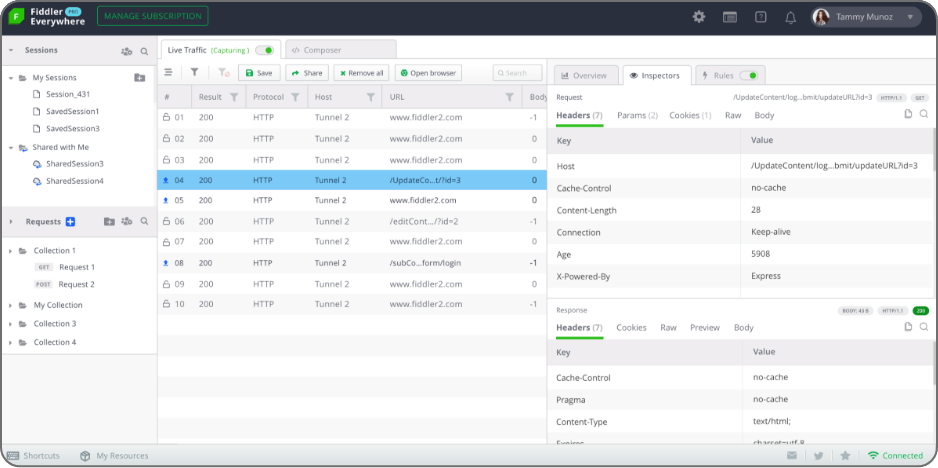之前将华为Mate9降级系统,却不能忍受系统更新弹窗的提示,十分有用,因为华为给你提供的所谓禁止系统更新是坑人的,每天准会给你弹窗提示,通过执行以下命令的方式即可完美屏蔽系统更新。
1、下载ADB工具包
2、进入开发者选项,打开“手机打开USB调试”,“仅充电模式下允许ADB调试”,手机上确认允许电脑USB调试。
3、手机上断开WIFI和移动网络,设置-应用管理-系统更新-存储-删除数据
再依次打开设置-系统更新,点击“检查更新”,目的是消除已有的设置红点角标,还没出现设置红点的直接跳过这步。
4、电脑上管理员身份运行命令提示符(cmd或者dos),把文件夹名称改为123,放在C盘根目录下
开始-运行-CMD,打开后运行命令cd c:\123 输入以下命令:
停用系统更新输入的命令:
adb shell pm disable-user com.huawei.android.hwouc
若提示Package com.huawei.android.hwouc new state: disabled-user的字样即代表执行成功了。
重新打开系统更新输入的命令:
adb shell pm enable com.huawei.android.hwouc
5、之后在应用管理里看到系统更新是停用了,而且设置菜单里的系统更新也消失了。
开发者选项打开方法:
设置-关于手机-版本号,不断点击版本号即可打开(一般是5次)
开发者选项关闭方法:
设置-应用管理-设置-存储-删除数据
【ADB工具包 下载地址】
Minimal ADB and Fastboot Download Address
minimal_adb_fastboot_1.4.3_portable.zip
for the -Android- Utilities, by shimp208
http://www.drv5.cn/sfinfo/16676.html
https://nl2.androidfilehost.com/dl/2FXDkDljfXUcwB_IZUcAlw/1532154275/962187416754459552/minimal_adb_fastboot_1.4.3_portable.zip
https://androidfilehost.com/?fid=962187416754459552
https://forum.xda-developers.com/showthread.php?t=2317790
原文地址:
http://club.huawei.com/thread-15164740-1-1.html
http://club.huawei.com/thread-15228533-1-1.html